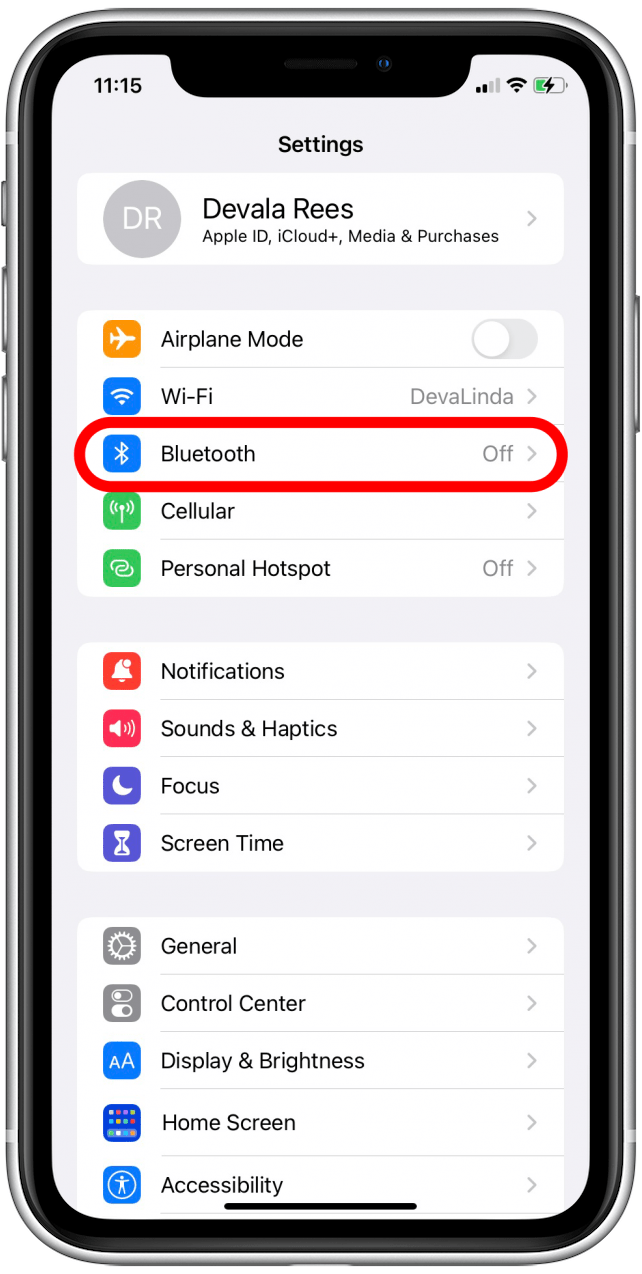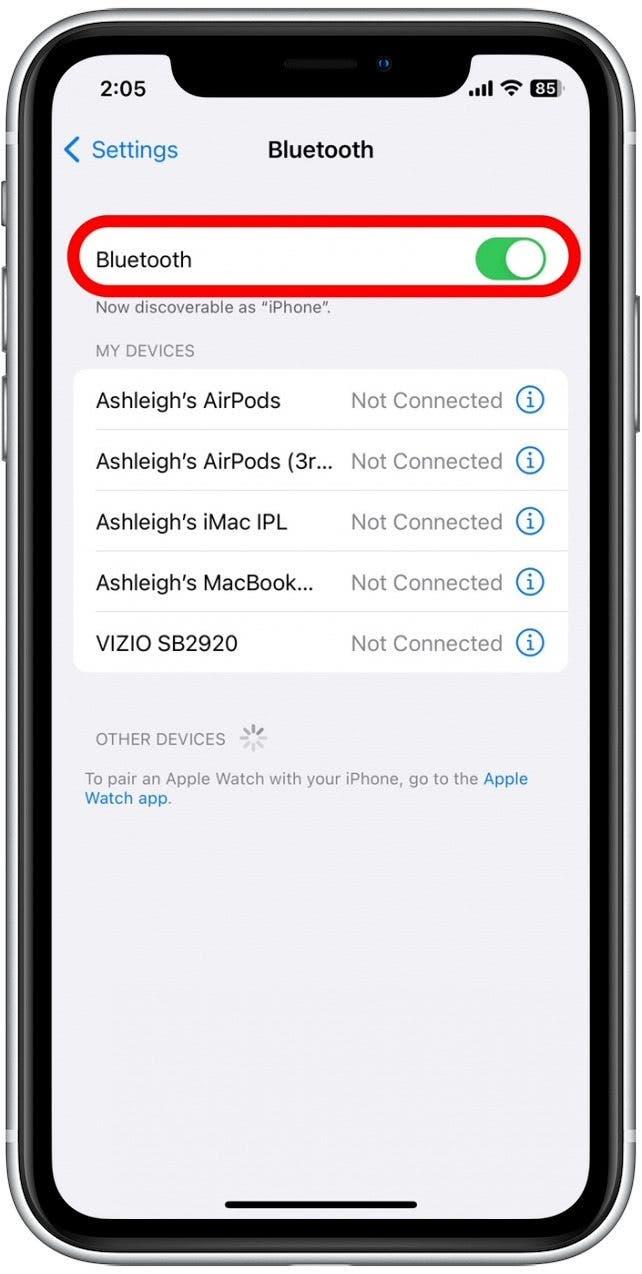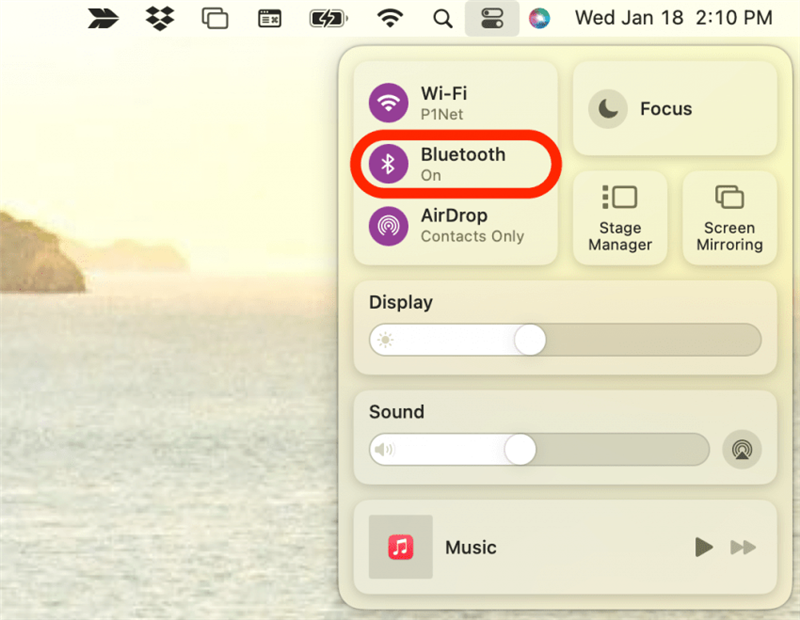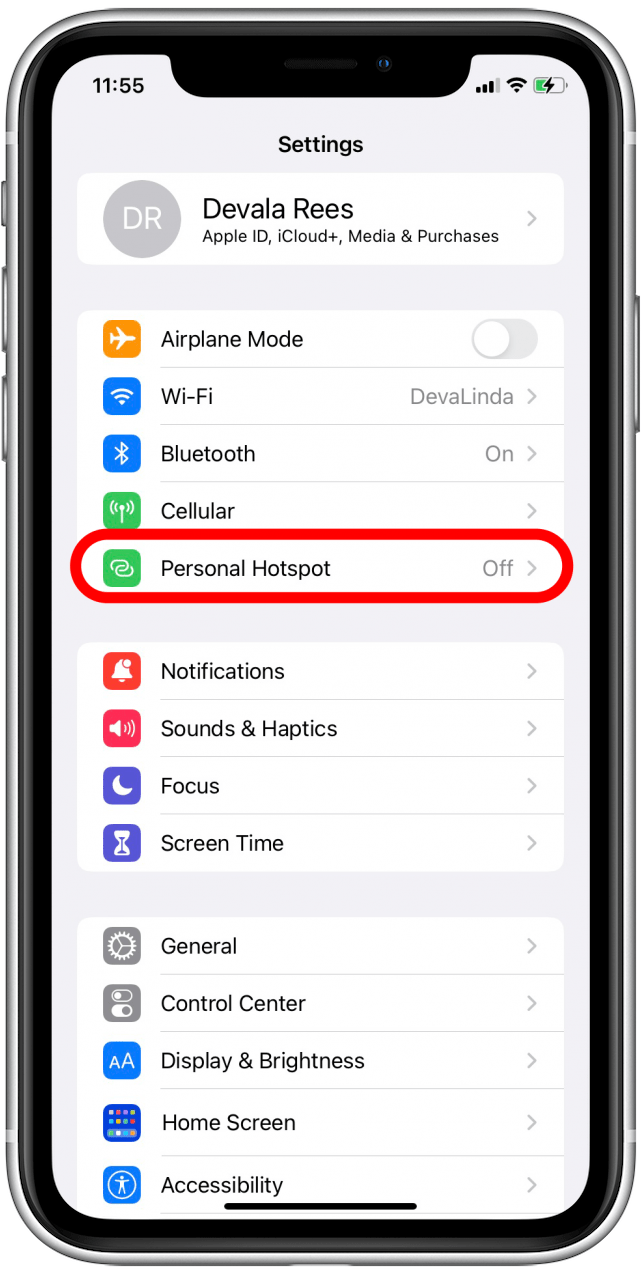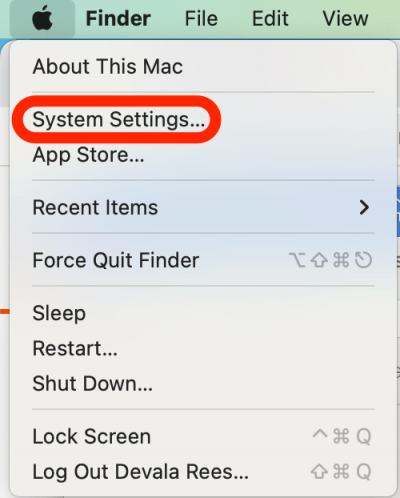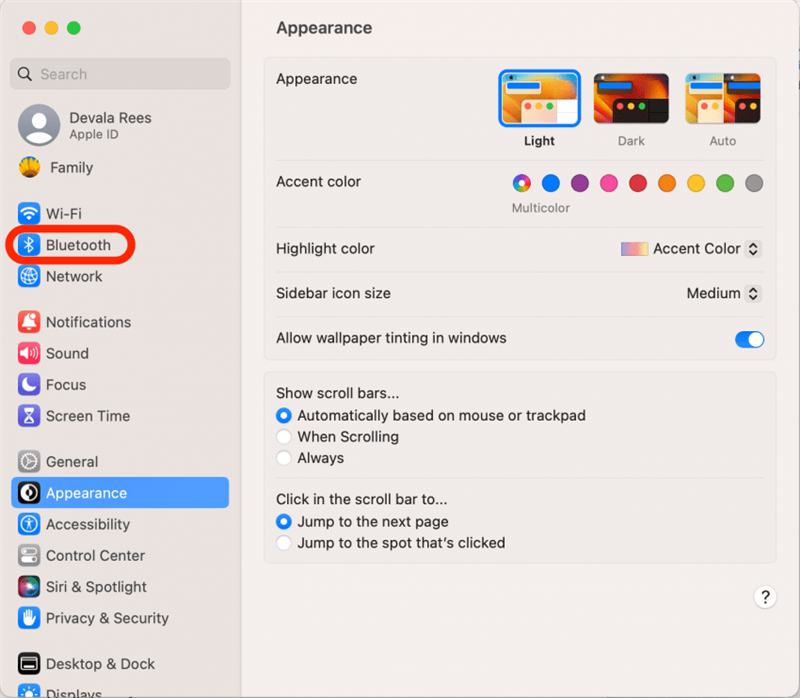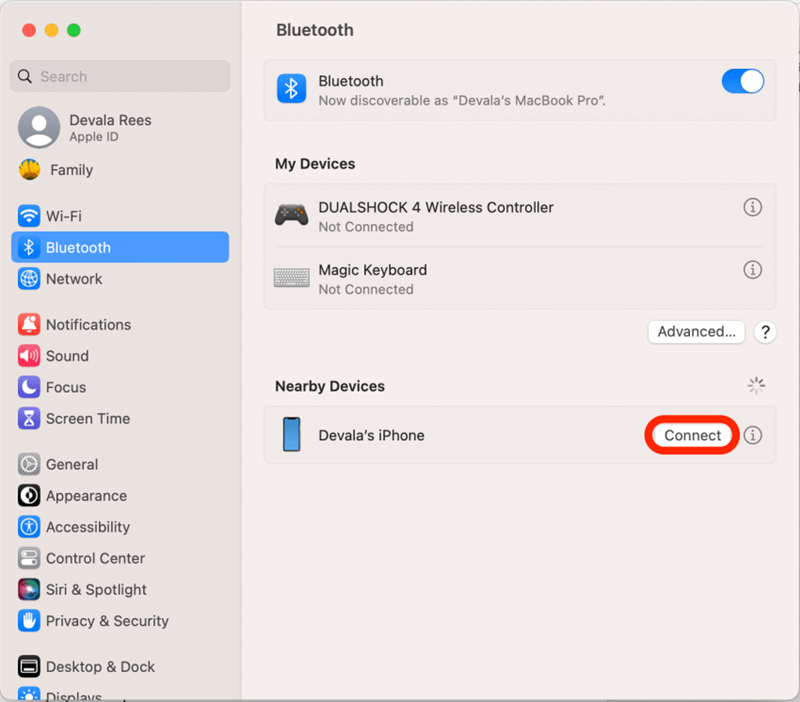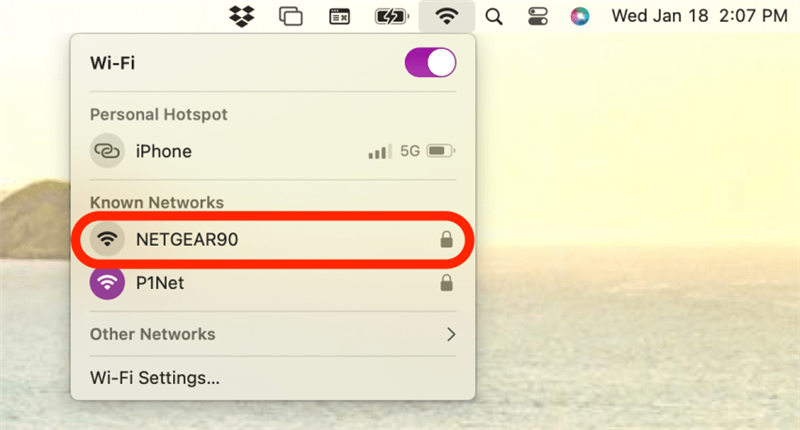Si tiene una contraseña de Wi-Fi guardada en uno de sus dispositivos Apple, puede compartir fácilmente la contraseña con sus otros dispositivos. De esta manera, puede evitar escribir manualmente la contraseña de Wi-Fi en cada dispositivo. Si a menudo conecta sus diversos dispositivos Apple a nuevas redes, ¡este simple truco puede hacer que su configuración sea mucho más conveniente! Aquí le mostramos cómo compartir contraseñas de Wi-Fi entre su iPhone y Mac.
Salta a:
- Asegúrese de que Bluetooth esté activo en ambos dispositivos
- Comparte una contraseña de Wi-Fi de Mac a iPhone
- Comparte una contraseña de Wi-Fi de iPhone a Mac
Asegúrese de que Bluetooth esté activo en ambos dispositivos
Antes de comenzar con los pasos para compartir la contraseña de Wi-Fi, primero debemos verificar que Bluetooth está habilitado tanto en su Mac como en su iPhone. Si ya sabe que tiene Bluetooth habilitado, continúe y salte a las secciones a continuación para compartir la contraseña entre sus dispositivos Apple.
- En su iPhone, abra la aplicación de configuración y toque Bluetooth .

- Si la palanca ya no está encendida, toque el Bluetooth Toggle para habilitarlo.

- En su Mac, haga clic en el icono del centro de control en la esquina superior derecha. Si Bluetooth ya no estaba habilitado, haga clic en el icono Bluetooth para encenderlo.

Una vez que confirmó que Bluetooth está habilitado en ambos dispositivos Apple, está listo para compartir automáticamente la contraseña de Wi-Fi de un dispositivo a otro.
Cómo compartir una contraseña de Wi-Fi de Mac a iPhone
Coloque su Mac y iPhone cerca entre sí (en cualquier lugar dentro de los 30 pies está bien, siempre que ambos dispositivos estén dentro del rango de Bluetooth el uno del otro). Luego, siga los pasos a continuación para compartir la contraseña de Wi-Fi desde su Mac a su iPhone:
- Abra la aplicación de configuración en su iPhone y toque hotspot personal (en realidad no necesitará encender un punto de acceso).

- Ahora en su Mac, haga clic en el icono Apple en la esquina superior izquierda y seleccione Configuración del sistema .

- Haga clic en Bluetooth desde el lado izquierdo del menú.

- Desde su lista de dispositivos, busque el iPhone con el que desea compartir la contraseña de Wi-Fi y haga clic en Connect .

Una vez que los dispositivos están conectados a través de Bluetooth, ¡la contraseña de Wi-Fi se compartirá automáticamente desde su Mac a su iPhone! Para obtener más consejos de Mac más ingeniosos, regístrese para nuestros consejo del día newsletter.
Cómo compartir una contraseña de Wi-Fi de iPhone a Mac
Comience colocando su Mac y su iPhone cerca entre sí. Luego, siga los pasos para compartir la contraseña de Wi-Fi desde su iPhone a su Mac:
- En su Mac, haga clic en el icono Wi-Fi en la esquina superior derecha de su pantalla y seleccione la red que desea unir.

- En su iPhone, aparecerá automáticamente un mensaje preguntando si desea compartir la contraseña de Wi-Fi. Toque Compartir contraseña y su Mac se conectará a la red Wi-Fi.
¡Ahora sabe cómo compartir fácilmente las contraseñas de Wi-Fi entre su Mac y su iPhone! Además, si está interesado en evitar el drenaje de la batería y potencialmente conectarse a redes inseguras, también puede Apague automáticamente Wi-Fi en tu iPhone Cuando sales de casa.
Crédito de la imagen superior: Sergey Causeelove / Shutterstock.com